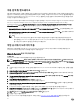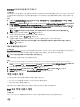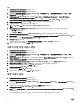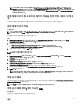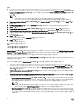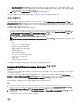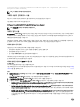Users Guide
• Skip CN check(CN 검사 건너뛰기) - 보안을 향상시키려면 이 옵션을 선택 취소합니다. 시스템 이름을 인증하고 신원
위조를 방지하십시오. CN(일반 이름)은 대상 시스템의 호스트 이름과 일치하지 않아도 됩니다. 대상 시스템을 신뢰할
수 있는 경우에만 이 옵션의 선택을 취소하십시오.
3. OK(확인)를 클릭하여 System Viewer(시스템 뷰어) 유틸리티를 실행합니다.
시스템 뷰어 유틸리티 사용에 대한 자세한 내용은 시스템 뷰어 유틸리티 사용을(를) 참조하십시오.
구성
유틸리티
구성 유틸리티를 사용하면 원본 시스템에서 Conguration Manager 콘솔의 All Dell Lifecycle Controller Servers(모든 Dell
Lifecycle Controller 서버) 아래에서 검색된 Dell 시스템의 전체 컬렉션에 다양한 작업을 수행할 수 있습니다. 이 유틸리티는 일
대다
관계에서 작동하며 Dell 시스템에 있는 Lifecycle Controller의 원격 활성화 기능을 사용합니다. 한 번에 모든 대상 시스템에
서 다양한 작업을 수행할 수 있습니다.
구성 유틸리티를 실행하려면 다음 단계를 따르십시오.
1. Conguration Manager 버전 1610, Conguration Manager 2012 SP2, Conguration Manager 2012 R2 SP1, Conguration
Manager 2012 R2, Conguration Manager 2012 SP1 또는 Conguration Manager 2012의 Device Collections(장치 컬렉션)에
서 All Dell Lifecycle Controller Servers(모든 Dell Lifecycle Controller 서버)를 마우스 오른쪽 단추로 클릭하고 Dell
Lifecycle Controller → Launch Cong Utility(구성 유틸리티 실행)를 선택합니다.
노트: 모든 컬렉션에 대해 구성 유틸리티를 실행할 수 있습니다.
2. Dell Lifecycle Controller Conguration Utility(Dell Lifecycle Controller 구성 유틸리티) 창에서 왼쪽 창에 다음 옵션이 나열
됩니다.
• 개요
• Lifecycle Controller 부팅 매체 생성
• 하드웨어 구성 및 운영 체제 배포
• 펌웨어 인벤토리, 비교 및 업데이트
• 하드웨어 인벤토리
• 세션 자격 증명, 통신 확인
• Lifecycle Controllers의 자격 증명 수정
• Lifecycle Controller 로그 보기
• 플랫폼 복원
• 네트워크 어댑터 비교 보고서
구성 유틸리티 사용에 대한 자세한 내용은 구성 유틸리티 사용을(를) 참조하십시오.
Integrated Dell Remote Access Controller 콘솔 실행
이 작업 정보
Conguration Manager용 DLCI를 사용하면 Dell 시스템용 iDRAC 콘솔을 실행할 수 있고, 선택한 시스템에 대한 iDRAC 구성을 보
거나 수정할 수 있습니다.
Conguration Manager용 DLCI를 설치한 후에, 컬렉션에서 아무 시스템을 마우스 오른쪽 단추로 클릭하면 Dell Lifecycle
Controller
→ Launch iDRAC Console(iDRAC 콘솔 실행) 메뉴 옵션을 볼 수 있습니다. Task Viewer(작업 뷰어)에서 시스템을 선
택하고 마우스 오른쪽 단추로 클릭하면 Launch iDRAC Console(iDRAC 콘솔 실행) 옵션을 찾을 수 있습니다.
컬렉션 아래에서 시스템에 대한 iDRAC 콘솔을 실행하려면 다음 단계를 따르십시오.
단계
1. Conguration Manager 버전 1610, Conguration Manager 2012 SP2, Conguration Manager 2012 R2 SP1, Conguration
Manager 2012 R2, Conguration Manager 2012 SP1 또는 Conguration Manager 2012의 Device Collections(장치 컬렉션) →
All Dell Lifecycle Controller Servers(모든 Dell Lifecycle Controller 서버)에서 시스템을 선택합니다.
2. 시스템을 마우스 오른쪽 단추로 클릭하고Dell Lifecycle Controller → Launch iDRAC Console(iDRAC 콘솔 실행) 메뉴 옵션
을 선택합니다.
시스템의 iDRAC 콘솔이 기본 브라우저에서 실행됩니다.
27